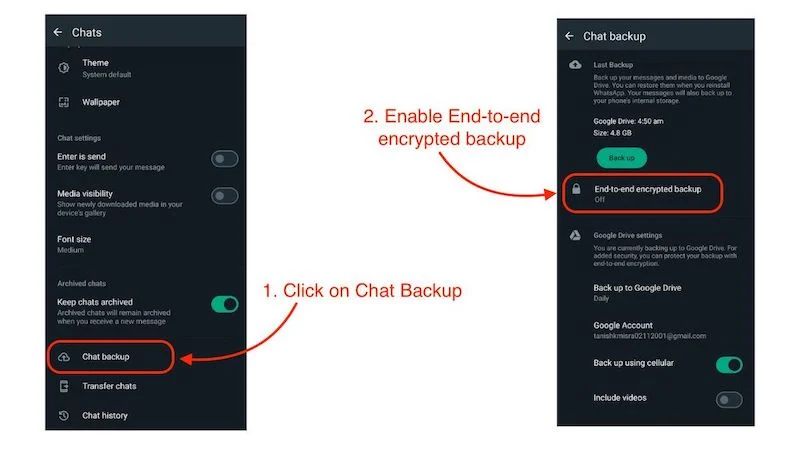Android에서 WhatsApp 백업이 진행 중이거나 너무 오래 걸림 [해결됨]
게시 됨: 2023-12-08우리 모두는 일상 생활에서 WhatsApp을 사용하며, WhatsApp은 우리 중 많은 사람들의 커뮤니케이션 소스가 되었다고 해도 과언이 아닙니다. 따라서 채팅 내용과 데이터에는 사랑하는 사람의 중요한 메시지, 채팅, 사진, 동영상이 포함될 수 있으므로 항상 백업하는 것이 중요합니다.
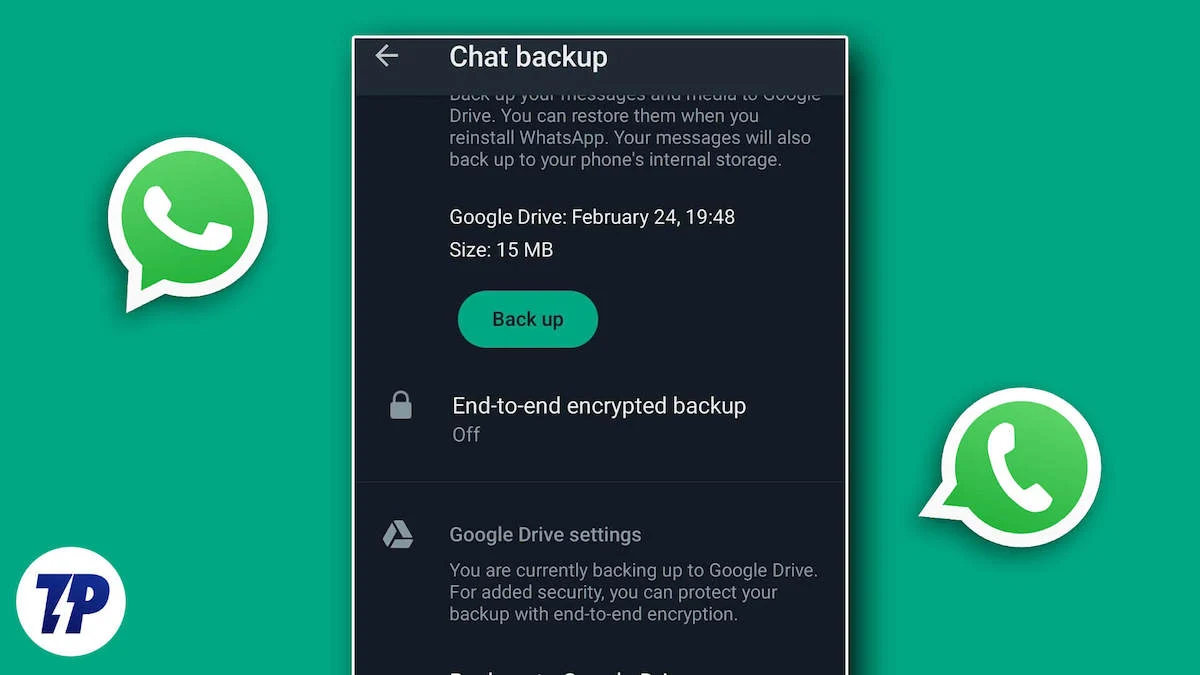
그러나 어떤 경우에는 많은 Android 사용자가 Whatsapp 백업이 작동하지 않는 문제에 직면할 수 있습니다. 많은 사용자는 데이터 손실로부터 자신을 보호하기 위해 정기적으로 데이터를 백업하지만, 어떤 경우에는 Whatsapp에 시간이 지남에 따라 많은 캐시 데이터가 축적되어 애플리케이션이 사용자 데이터 백업을 중단하고 "백업 진행 중"이라는 알림을 표시할 수 있습니다. 또는 "백업 준비 중(x%)".
이 상황에서 WhatsApp은 어떤 데이터도 백업하지 않으며 이 메시지는 몇 시간 또는 며칠 동안 표시됩니다. WhatsApp 백업이 계속 진행되는 것과 동일한 문제에 직면한 경우 올바른 위치에 오셨습니다. 이 블로그에서는 "Whatsapp Backup Stuck in Progress" 오류를 해결할 수 있는 몇 가지 방법을 공유하겠습니다. 가장 기본적인 솔루션부터 시작한 다음 이 문제를 해결하기 위한 고급 솔루션으로 넘어갑니다. 블로그가 끝나면 문제 없이 WhatsApp에 데이터를 백업할 수 있을 것입니다.
목차
안정적인 인터넷 연결을 유지하세요
가장 간단한 솔루션부터 시작해 보겠습니다. 더 큰 문제에 대한 해결책은 간단한 단계일 수 있습니다. 인터넷 연결이 안정적이지 않거나 인터넷에 전혀 연결되지 않은 경우 "WhatsApp 백업이 진행 중입니다"라는 메시지가 나타날 수 있습니다. 먼저, 기기에 인터넷이 연결되어 있는지, Wi-Fi나 모바일 데이터가 활성화되어 있는지 확인하세요. 인터넷에 연결되어 있지 않으면 WhatsApp이 데이터를 백업할 수 없기 때문입니다. Android 기기에서 Wi-Fi 또는 모바일 데이터를 활성화하려면 다음의 간단한 단계를 따르기만 하면 됩니다.
- 화면 상단에서 아래로 스와이프하여 알림 센터를 엽니다.
- Wi-Fi 아이콘 또는 모바일 데이터 아이콘을 클릭합니다. 회색으로 표시 되면 Wi-Fi 또는 모바일 데이터를 활성화하세요.
- Wi-Fi/모바일 데이터를 활성화한 후 연결이 설정되면 장치가 Wi-Fi에 연결될 때까지 기다립니다.
- 알림 센터에서 WhatsApp 백업 알림을 찾아 문제가 계속 발생하는지 확인하세요.
- 문제가 해결되면 WhatsApp이 자동으로 백업을 시작합니다.
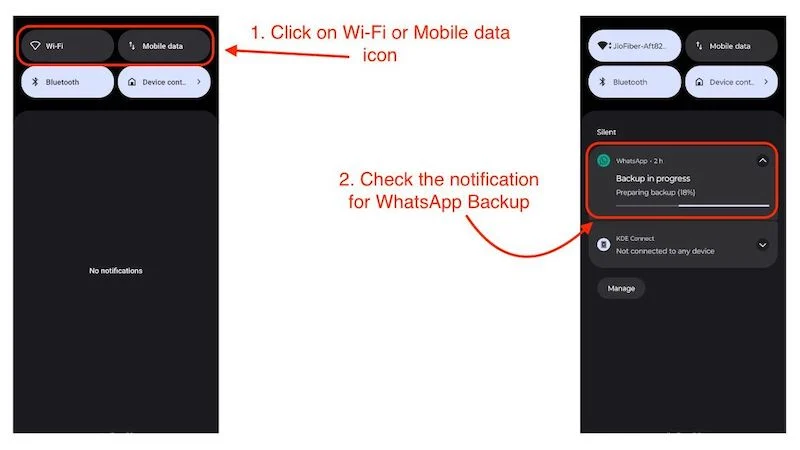
이렇게 하면 "WhatsApp 백업이 중단됨" 문제가 해결될 수 있지만 인터넷에 액세스하려면 Wi-Fi 또는 SIM 카드에 인터넷 요금제가 있어야 하며 WhatsApp 백업 크기에 따라 추가 요금이 부과될 수 있습니다.
셀룰러 백업이 활성화되어 있는지 확인하세요.
모바일 데이터를 사용하여 WhatsApp을 백업하는 경우 WhatsApp 설정에서 "셀룰러를 사용하여 백업" 옵션을 활성화해야 합니다. 그런 다음 모바일 데이터를 통해 WhatsApp 데이터를 백업할 수 있지만 모바일 데이터를 사용하면 이동통신사의 요금제에 따라 더 높은 비용이 발생할 수 있으므로 Wi-Fi를 통해 WhatsApp 채팅을 백업하는 것이 좋습니다. 따라서 모바일 데이터를 통해 WhatsApp 채팅 및 데이터를 백업하려면 다음 단계를 따라야 합니다.
- WhatsApp을 열고 오른쪽 상단에 있는 프로필을 클릭하세요.
- 아래로 스와이프하여 채팅을 클릭하세요.

- 다음 페이지에서 채팅 백업을 클릭하세요.
- 이제 전면에 있는 버튼을 클릭하여 셀룰러를 사용하여 백업을 활성화합니다.
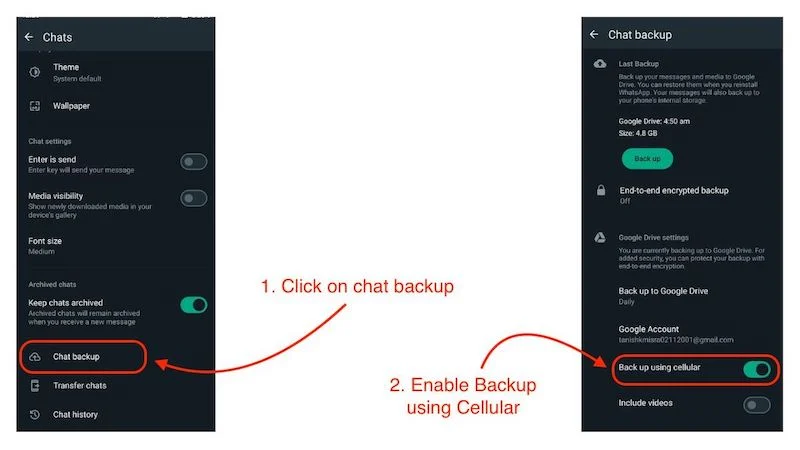
모바일 데이터로 WhatsApp 채팅을 백업하려고 하는데 이 옵션을 활성화하지 않은 경우 WhatsApp 백업이 진행되지 않는 이유가 될 수 있습니다. 이 옵션을 활성화한 경우 문제가 해결되어야 합니다.
WhatsApp 백업에 비디오를 포함하지 마세요
대용량 비디오 파일로 인해 WhatsApp 백업이 중단될 수 있습니다. 스마트폰 카메라는 점점 더 강력해지고 있으며, 이미지와 동영상의 크기도 커지고 있습니다. 그리고 많은 사람들은 WhatsApp에서 가족 및 친구들과 비디오를 공유하는 경향이 있습니다. 비디오는 일반적으로 사진이나 GIF보다 훨씬 크기 때문에 대용량 비디오는 WhatsApp 백업이 계속되지 않는 이유가 될 수 있습니다. 따라서 WhatsApp을 백업하는 데 너무 많은 시간이 걸리는 것은 분명합니다.
비디오를 백업하는 더 나은 대안은 Google Photos 또는 Google Drive 또는 Dropbox와 같은 서비스입니다. WhatsApp은 비디오를 압축하는 경향이 있어 비디오 품질이 저하되는 반면 이러한 앱이나 서비스는 비디오를 쉽게 백업할 수 있습니다. 그러나 데이터 백업을 위해 예약된 저장 공간은 제한되어 있습니다. 사진과 비디오를 백업할 솔루션을 찾고 있다면 데이터를 무료로 백업할 수 있는 몇 가지 서비스가 있습니다. 확신이 있고 WhatsApp에서 동영상 백업을 중단하고 싶다면 다음의 간단한 단계를 따르세요.
- WhatsApp을 열고 오른쪽 상단에 있는 프로필을 클릭하세요.
- 아래로 스와이프하여 채팅을 클릭하세요.

- 다음 페이지에서 채팅 백업을 클릭하세요.
- 페이지 맨 아래에 ' 동영상 포함 ' 옵션이 표시됩니다.
- 전면의 토글을 클릭하여 이 옵션을 비활성화합니다.
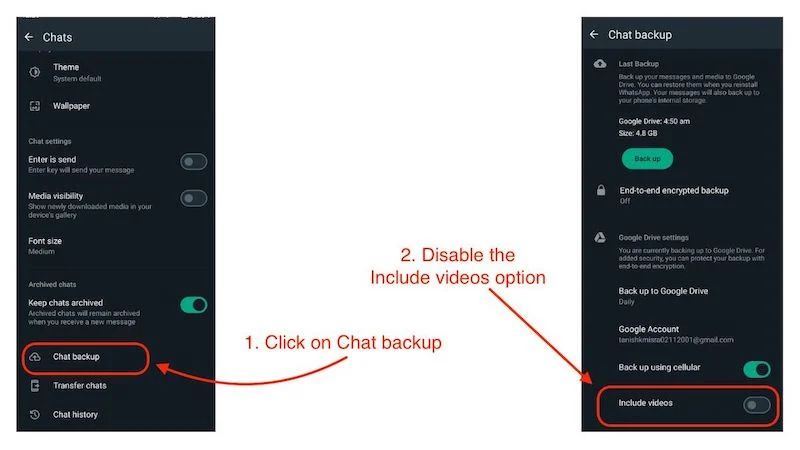
이 옵션을 비활성화하면 WhatsApp은 채팅에 포함된 비디오를 더 이상 백업하지 않습니다. 이는 또한 "WhatsApp 백업이 진행 중입니다" 문제를 해결할 수도 있습니다. 하지만 그래도 문제가 해결되지 않으면 다음 문제 해결 단계로 진행하세요.
WhatsApp을 최신 버전으로 업데이트하세요
Meta의 팀은 WhatsApp 백업이 진행되지 않는 등의 버그를 수정하고 WhatsApp 채널 및 커뮤니티와 같은 새로운 기능을 도입하기 위해 열심히 노력하고 있습니다. 따라서 기기에 설치된 WhatsApp 앱을 업데이트하는 것이 좋습니다. 앱을 업데이트하면 사소한 버그가 수정되고 새롭고 유용한 기능이 도입될 수도 있습니다.
- 앱이 업데이트되면 WhatsApp 애플리케이션을 엽니다.
- 오른쪽 상단에 있는 프로필을 클릭하세요.
- 아래로 스와이프하여 채팅을 클릭하세요.

- 다음 페이지에서 채팅 백업을 클릭하세요.
- WhatsApp 채팅을 수동으로 백업하려면 여기에서 백업 버튼을 탭하세요.

여전히 문제가 발생하는 경우 다음 문제 해결 단계로 이동하세요.
WhatsApp 캐시 데이터 지우기
WhatsApp 캐시 데이터는 WhatsApp 백업이 중단되는 주요 원인일 수 있습니다. 시간이 지남에 따라 캐시 데이터가 많이 쌓이면 WhatsApp에 이런 오류가 발생하고 "WhatsApp 백업이 멈췄습니다."와 같은 문제가 발생할 수 있습니다. WhatsApp 캐시를 지우려면 다음과 같은 간단한 단계를 따라야 합니다.

- WhatsApp 아이콘을 길게 탭하세요.
- 이제 작은 i 버튼을 클릭하여 앱 정보 페이지를 엽니다.
- 이제 Storage and Cache 를 클릭하세요.
- 여기에서 캐시 지우기 버튼을 탭하세요.
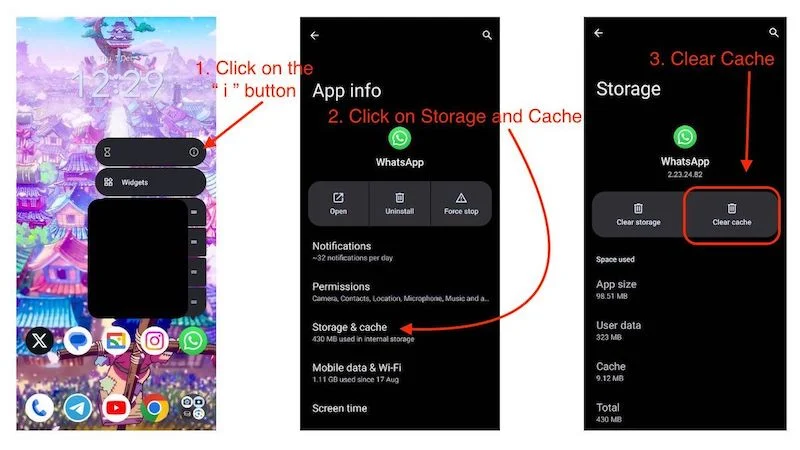
- 이제 장치를 다시 시작하십시오.
캐시 데이터가 문제의 원인일 수 있으므로 이렇게 하면 "WhatsApp 백업 진행 중 멈춤" 문제가 해결됩니다. 시간이 지남에 따라 캐시가 쌓이면 앱의 시작 시간에도 영향을 미치므로 일정 시간이 지난 후 수동으로 캐시 데이터를 삭제하는 것이 좋습니다.
WhatsApp 강제 종료
앱을 강제로 중지하는 것은 앱의 내부 재설정 스위치처럼 작동하여 버그나 오류 등 다양한 문제를 해결할 수 있지만 모든 데이터와 콘텐츠는 안전합니다. 이는 또한 버그를 수정할 수 있으므로 WhatsApp 진행이 중단되는 문제를 해결할 수도 있습니다. WhatsApp을 강제 종료한 후에는 WhatsApp을 다시 열 때까지 더 이상 메시지를 받지 못할 수 있습니다. WhatsApp에서 직면한 오류를 수정하는 것이 좋습니다. 여기에서 WhatsApp을 강제 종료하는 방법을 알아보세요.
- WhatsApp 아이콘을 길게 탭하세요.
- 이제 작은 i 버튼을 클릭하여 앱 정보 페이지를 엽니다.
- 이제 강제 중지 버튼을 클릭하십시오.
- 그런 다음 다음 프롬프트에서 확인을 클릭합니다.
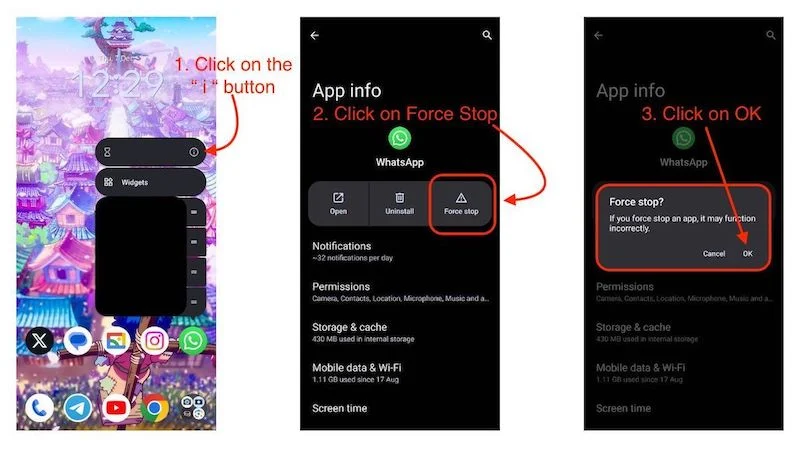
WhatsApp이 강제 종료되면 장치를 다시 시작하고 WhatsApp을 열고 수동으로 데이터를 다시 백업해야 합니다. 이렇게 하면 문제가 해결되며 오류 없이 자동으로 데이터를 다시 백업할 수 있습니다.
Google 드라이브에서 오래된 WhatsApp 백업 삭제
때로는 오래된 WhatsApp 백업이 새로운 WhatsApp 백업에 문제를 일으킬 수 있으므로 삭제하는 것이 좋습니다. 데이터가 어떻게 될지 걱정된다면 오래된 데이터는 영구적으로 제거되므로 수동으로 다시 백업해야 합니다. 그러나 그 이후에는 모든 데이터가 자동으로 백업됩니다. Android에서 Whatsapp 데이터 백업이 어떻게 작동하는지 알고 싶다면 WhatsApp의 FAQ 섹션을 읽어 보시기 바랍니다.
이제 Google 드라이브에서 오래된 Whatsapp 백업을 삭제하는 방법을 살펴보겠습니다.
- Android 기기에서 Google 드라이브 앱을 엽니다.
- 왼쪽 상단에 있는 햄버거 메뉴를 클릭하세요.
- 그런 다음 백업을 클릭합니다.
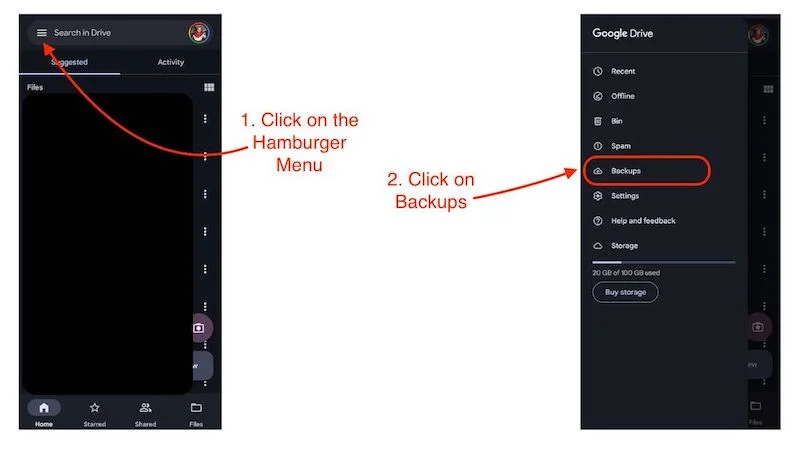
- 여기에서 마지막 백업 날짜와 함께 WhatsApp 백업을 볼 수 있습니다.
- 점 3개를 클릭하세요.
- 이제 백업 삭제 버튼을 클릭하세요.
- 번호에 대한 백업을 삭제할 것인지 묻는 메시지가 표시되면 삭제를 클릭합니다.
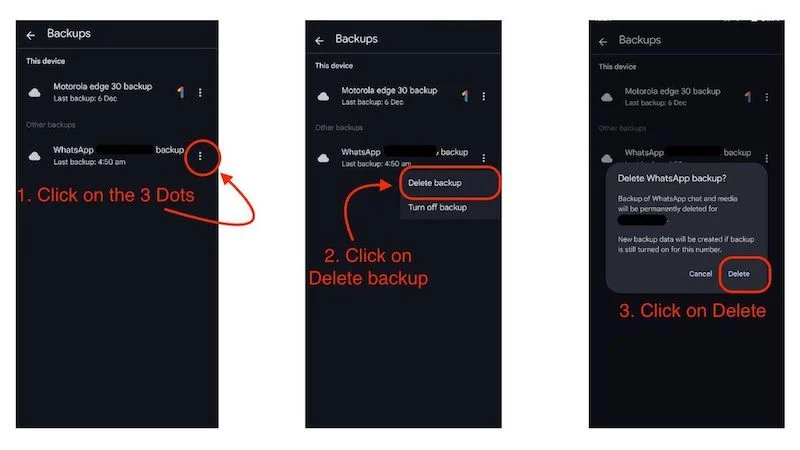
그러면 이전 백업이 삭제됩니다. 이제 새로운 WhatsApp 백업을 생성할 차례입니다.
- WhatsApp을 열고 오른쪽 상단에 있는 프로필을 클릭하세요.
- 아래로 스와이프하여 채팅을 클릭하세요.

- 다음 페이지에서 채팅 백업을 클릭하세요.
- 이제 백업 버튼을 클릭하여 WhatsApp 데이터를 다시 백업하세요.

이렇게 하면 WhatsApp 백업이 진행 중인 문제가 해결됩니다. 이 단계를 수행하는 경우 WhatsApp 백업을 생성하는 데 사용 중인 Google 계정을 확인하는 것을 잊지 마세요. 이전 백업을 삭제하는 데 사용한 Gmail ID를 사용하고 있는지 확인하세요.
다른 Google 계정을 사용하여 WhatsApp 백업
위의 모든 단계를 주의 깊게 따랐는데도 여전히 'WhatsApp 백업이 중단됨' 문제가 있는 경우 이 문제를 해결하는 가장 좋은 방법은 다른 Google 계정을 사용하는 것입니다. WhatsApp 데이터를 다른 Google 계정에 백업하려면 다음의 간단한 단계를 따르세요.
- WhatsApp을 열고 오른쪽 상단에 있는 프로필을 클릭하세요.
- 아래로 스와이프하여 채팅을 클릭하세요.

- 다음 페이지에서 채팅 백업을 클릭하세요.
- 이제 Google 계정을 클릭하고 WhatsApp 백업을 저장할 Google 계정을 선택하세요.
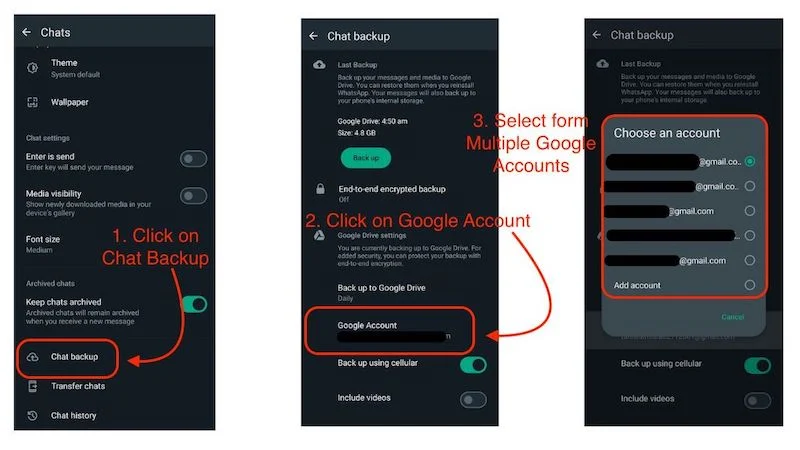
WhatsApp 백업이 진행 중 중단되는 문제 해결
진행 중인 WhatsApp 백업은 제때에 수정하지 않으면 데이터 손실로 이어질 수 있는 심각한 문제입니다. 이 문제가 발생하면 WhatsApp의 자동 백업이 중지되지만 걱정할 필요가 없습니다. 블로그에서 위의 단계를 수행하면 이 문제가 해결됩니다. 더 중요한 것은 문제가 사랑하는 사람과의 채팅 및 대화에 영향을 미치기 전에 가능한 한 빨리 문제를 해결하는 것입니다. 또한 위 단계 중 어느 단계를 통해 문제가 해결되었는지 알려주세요.
Android의 'WhatsApp Backup Stuck' 문제 해결에 대한 FAQ
1. 드라이브 저장 공간 부족으로 인해 WhatsApp 백업이 진행되지 않을 수 있나요?
Google 계정의 저장 공간이 부족하여 WhatsApp 백업이 진행되지 않을 수 있습니다. 2023년 12월부터 Google에서는 무료 Google 드라이브 스토리지 한도에 WhatsApp 백업 데이터를 계산하기 시작했습니다. 그렇다면 Google 드라이브를 사용하지 않고 WhatsApp 메시지를 백업하는 3가지 방법에 대한 가이드를 확인하세요.
2. WhatsApp 백업이 중단되는 이유는 무엇입니까?
'백업 진행 중' 또는 '백업 준비 중' 알림이 표시되지만 Google 드라이브에 데이터가 백업되지 않는 경우 오류가 발생하는 데에는 여러 가지 이유가 있을 수 있습니다. 채팅 백업 설정에서 마지막 백업을 확인하여 이를 확인할 수도 있습니다. 이것이 바로 WhatsApp 백업이 진행 중이라고 부르는 것입니다. 이는 일반적으로 WhatsApp의 캐시 축적으로 인해 발생하지만 위 블로그의 단계를 주의 깊게 따르면 이 오류를 쉽게 수정할 수 있습니다.
3. 백업 없이 WhatsApp 채팅을 어떻게 복구할 수 있나요?
휴대폰의 WhatsApp 디렉터리로 이동하여 백업을 생성하여 모든 WhatsApp 채팅의 백업을 수동으로 생성해야 합니다. 이 작업은 한 번만 수행하면 되지만 동일한 디렉터리에 붙여넣어 데이터를 정상적으로 복원할 수도 있습니다. 이 유형의 백업의 가장 좋은 점은 "WhatsApp 백업이 멈췄습니다"와 같은 문제가 발생하지 않는다는 것입니다.
4. WhatsApp 백업에는 시간이 얼마나 걸리나요?
전체 백업 프로세스는 서버에 업로드할 채팅 데이터의 양과 인터넷 연결에 따라 달라지므로 WhatsApp 백업은 몇 초 또는 때로는 몇 분 안에 완료될 수 있습니다. 그러나 Wi-Fi 연결을 사용하고 매일 데이터를 백업하는 경우 백업에는 몇 초 밖에 걸리지 않습니다.
5. 백업된 WhatsApp 데이터를 누구나 읽을 수 있나요?
WhatsApp이나 Google을 포함한 누구도 귀하의 WhatsApp 데이터를 읽을 수 없지만 이는 단일 단계에 따라 다릅니다. WhatsApp은 기본적으로 채팅 백업을 암호화하는 옵션을 제공하며 더 나은 개인 정보 보호를 위해 이를 활성화해야 합니다. 종단 간 암호화된 백업을 생성하려면 다음의 간단한 단계를 따르기만 하면 됩니다.
- WhatsApp을 열고 오른쪽 상단에 있는 프로필을 클릭하세요.
- 아래로 스와이프하여 채팅을 클릭하세요.

- 다음 페이지에서 채팅 백업을 클릭하세요.
- 그런 다음 엔드투엔드 암호화 백업을 클릭하여 활성화합니다.